티스토리 뷰

<수익형 티스토리 블로그 최적화 하기 2편>
- 네이버 웹마스터 도구에 (RSS) 등록하는 방법
지난 시간에는 네이버 웹마스터 도구에 내 티스토리 블로그 사이트를 등록하는 방법을 알아봤습니다. 하지만 단순히 블로그 등록만으로는 네이버 봇이 내 티스토리 블로그 정보를 모두 가져오는데 한계가 있습니다. 오늘은 웹마스터 도구에 RSS 등록 작업을 수행해서 네이버에서 내 블로그의 콘텐츠를 더욱더 원활하게 수집할 수 있도록 해보겠습니다.
네이버 웹마스터 도구에 RSS를 등록하기 전에, 먼저 RSS에 대한 간단한 개념을 알아보겠습니다. 저의 경우 티스토리 블로그 최적화를 위해선 "RSS 등록도 해야 좋다던데"라는 이야기만 듣고 이 블로그 저 블로그 찾아다니면서 왜 이 작업을 해야 하는지 조차 모르고 그저 꼭두각시처럼 작업을 수행했습니다. 때문에 작업 과정도 재미없었고, 기억에도 잘 남지 않았죠. 내가 하는 작업이 어떤 기능을 하는지 먼저 알고 진행하면 훨씬 더 재미있고 유익한 시간이 될 것 같습니다.
RSS란, Really Simple Syndication의 약자로, 정말 간단히 생각해서 "구독"과 같은 개념입니다. 우리가 마음에 드는 유튜브 채널의 구독 버튼을 누르면 구독채널에서 새로운 영상이 업데이트될 때마다 새로운 정보를 나에게 자동으로 가져다주게 되죠. 내가 구독 채널로 굳이 찾아가야 하는 번거로움 없이, 새로 업데이트된 영상을 간편하게 받아 볼 수 있는 겁니다. 같은 개념으로 우리는 네이버 웹마스터 도구에 우리의 티스토리 블로그를 "구독"시키는 작업을 할 겁니다. 이렇게 RSS를 등록해 놓으면 티스토리에서 내 게시글과 주소, 정보 등이 업데이트될 때마다 정리하여 네이버에 보내주게 되고, 네이버 봇이 새로운 정보를 찾으러 내 티스토리를 방문하지 않아도 자동으로 정보가 업데이트되는 좋은 시스템인 것이죠. 즉, RSS=구독이라는 것.
이제 RSS를 등록하러 가 볼까요?
이 과정은 네이버 웹마스터 도구에 내 티스토리 사이트 주소 등록 작업이 선행 된 후에 이어지는 작업입니다.
사이트 등록을 먼저 하지 않으셨다면 제 이전 포스팅을 참조하여 사이트 등록 후 RSS등록 작업으로 넘어와 주세요.
네이버 웹마스터 도구에 로그인 해줍니다.

이미 사이트 등록을 해놓았기 때문에 연동된 사이트 목록에 이전에 등록한 티스토리 주소가 뜹니다.
주소를 클릭해서 상세내역으로 들어가 줍니다.
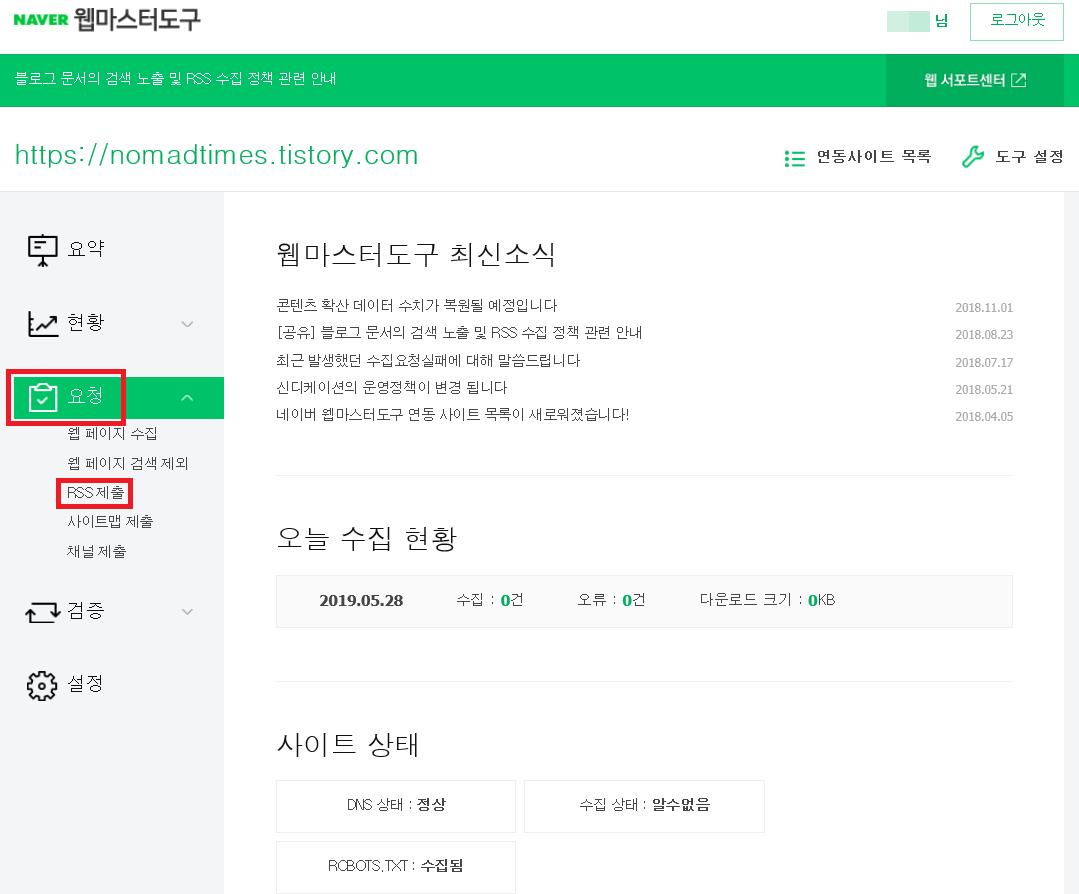
요청 탭 - RSS를 눌러 들어갑시다.

RSS 제출 아래로 보시면 사이트 주소를 적을 수 있는 칸이 있습니다.
위와 같은 양식으로 자신의 티스토리 주소 맨 끝에 /rss를 입력한 후 확인을 눌러줍니다.

등록이 완료되면 위와 같이 등록된 RSS 주소가 뜹니다.
여기까지 마치셨다면 네이버 웹마스터 도구에 RSS 등록 작업은 끝났습니다. 간단하죠?
하지만 웹마스터 도구에서 해야 할 작업이 하나 더 남았습니다. 바로 "사이트맵 제출" 작업인데요,
이 작업은 약간 귀찮고 복잡할 수 있는 작업이지만 한번 잘 등록해놓으면 앞으로 웹마스터 도구에서 내 블로그 정보수집이 원활하게 진행되는 것을 보실 수 있습니다. 다음 시간에는 티스토리 사이트맵을 생성하여 제출하는 것 까지 배워보도록 하겠습니다.
